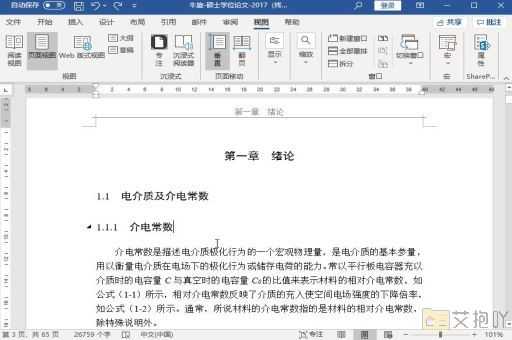word文档排序怎么操作步骤
在word文档中进行排序是一项基本且实用的功能,可以帮助我们将文档中的内容按照顺序进行排列。以下是如何在word文档中进行排序的详细步骤:
1. 打开需要排序的word文档:你需要打开你想要排序的word文档。如果你还没有创建一个word文档,你可以通过点击“文件”-“新建”来创建一个新的word文档。
2. 选择需要排序的内容:接下来,你需要选择你想要排序的内容。这可以是一行、一段或者整个文档。你可以使用鼠标左键拖动来选择内容,或者使用键盘上的shift键和箭头键来选择内容。
3. 调出排序对话框:选中内容后,点击菜单栏上的“开始”选项卡,在“段落”区域找到并点击“排序”按钮。这将打开一个名为“排序文字”的对话框。
4. 设置排序方式:在“排序文字”对话框中,你可以设置排序的方式。在“排序依据”下拉菜单中,你可以选择按照哪种方式进行排序,例如“段落数”、“页码”或“笔画”。在“类型”下拉菜单中,你可以选择排序的类型,例如“升序”或“降序”。
5. 确认排序:点击“确定”按钮,word将会按照你的设置对所选内容进行排序。如果你想撤销排序,你可以按ctrl+z快捷键。
需要注意的是,排序功能只能对文本进行排序,不能对图片、表格或其他非文本元素进行排序。如果你在排序时选择了多个不连续的部分,那么这些部分将被合并在一起进行排序。

word的排序功能非常实用,能够帮助我们更好地组织和管理文档中的内容。希望以上的介绍能够帮助你更好地理解和使用这个功能。


 上一篇
上一篇